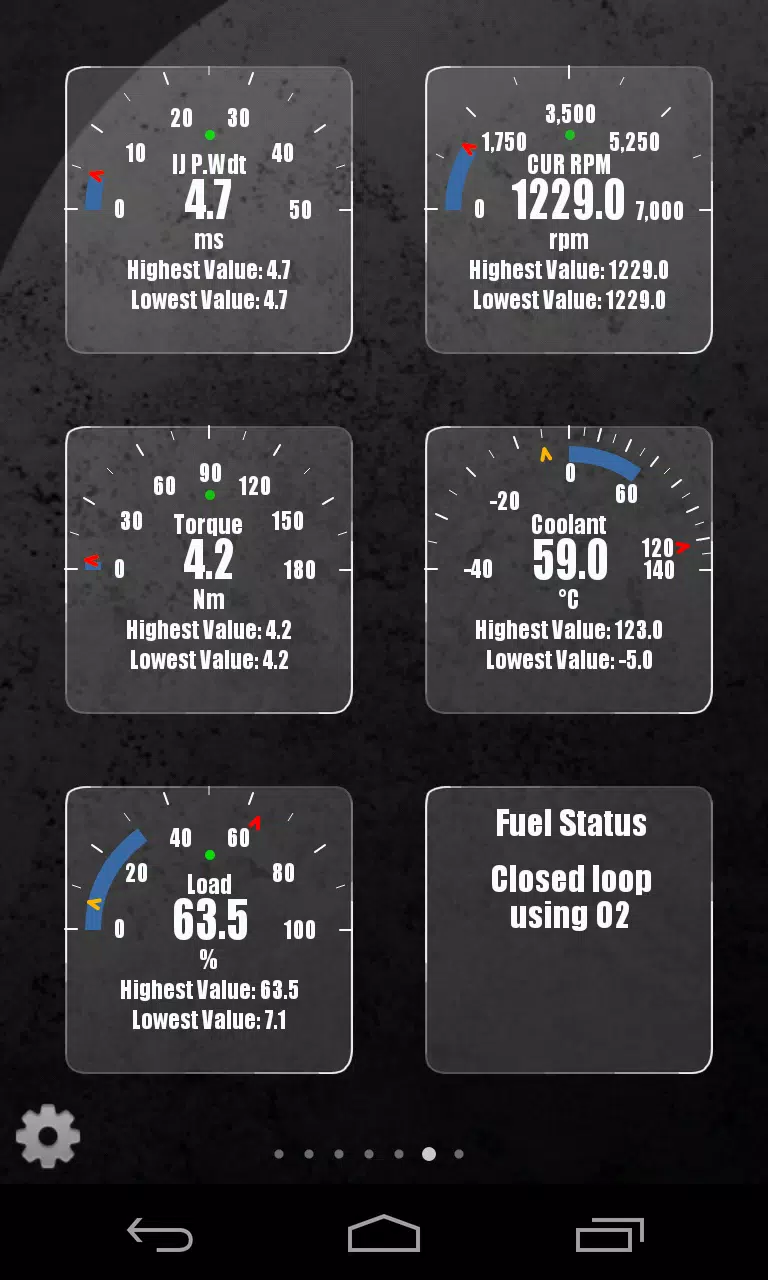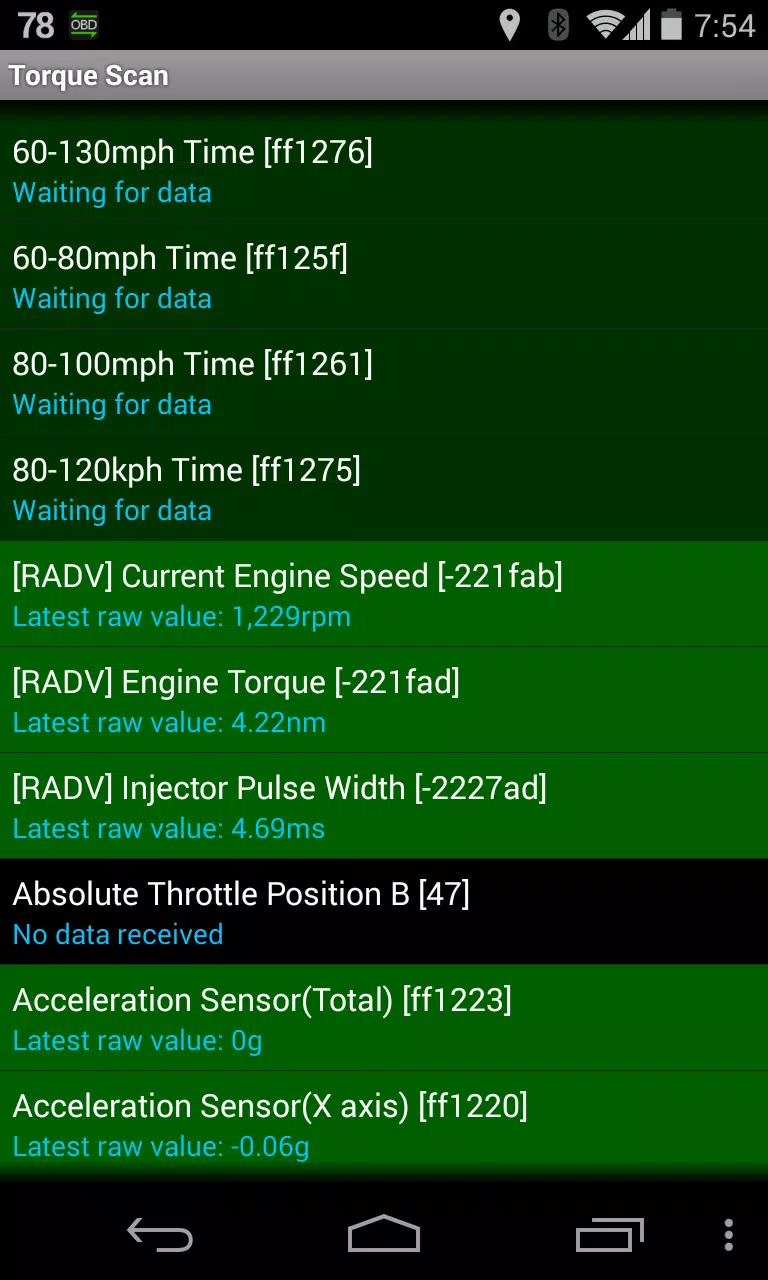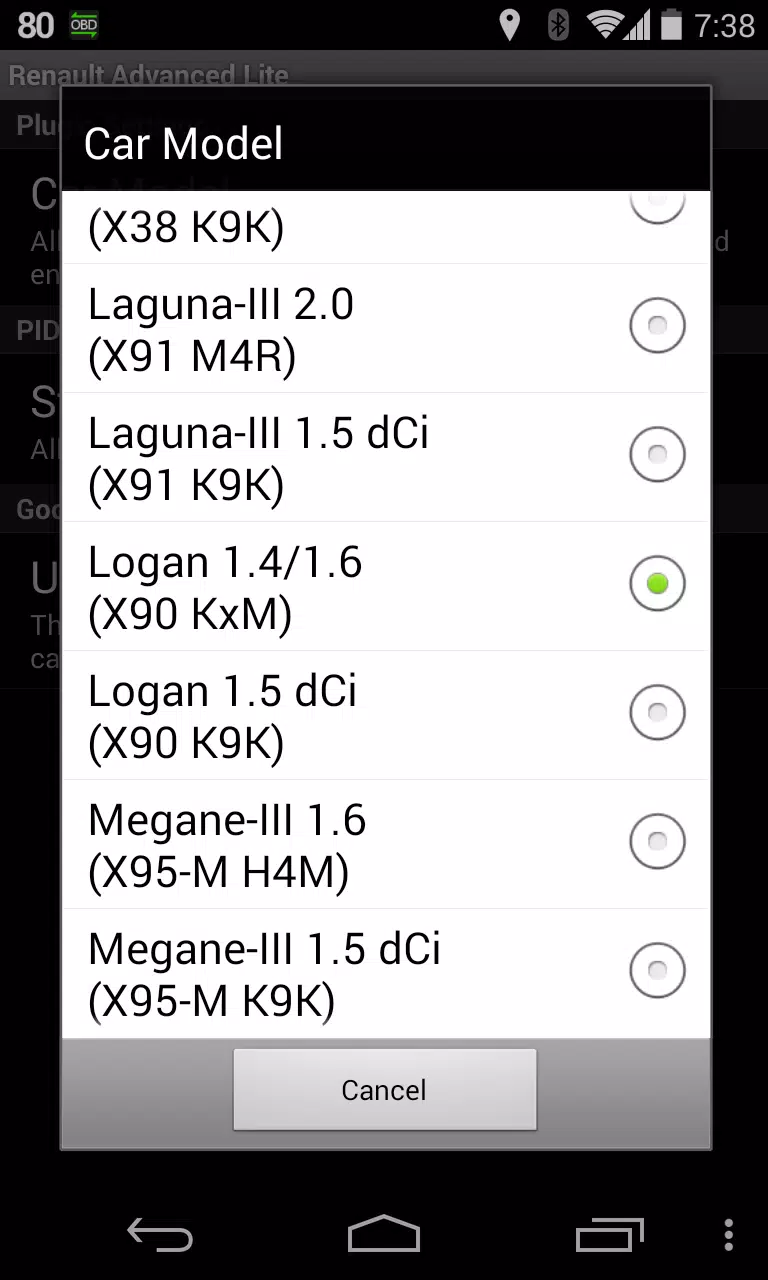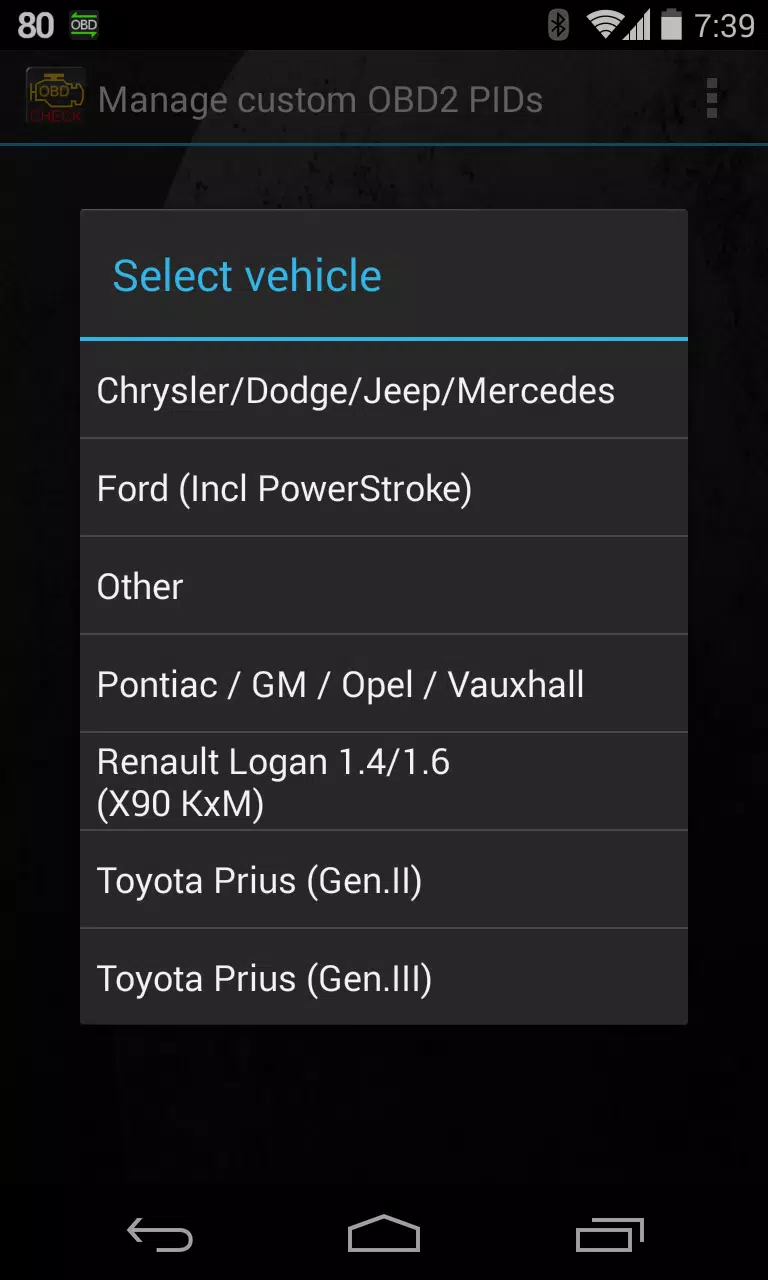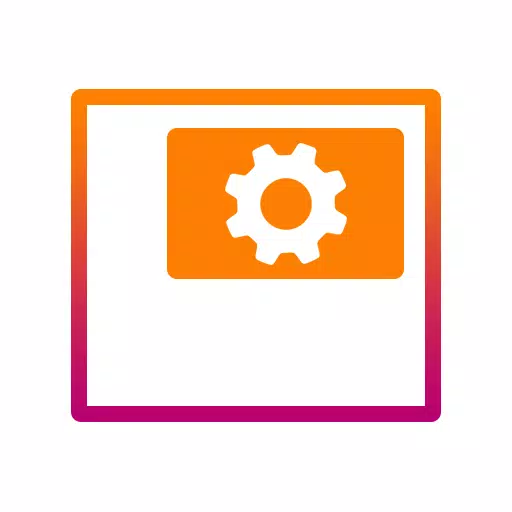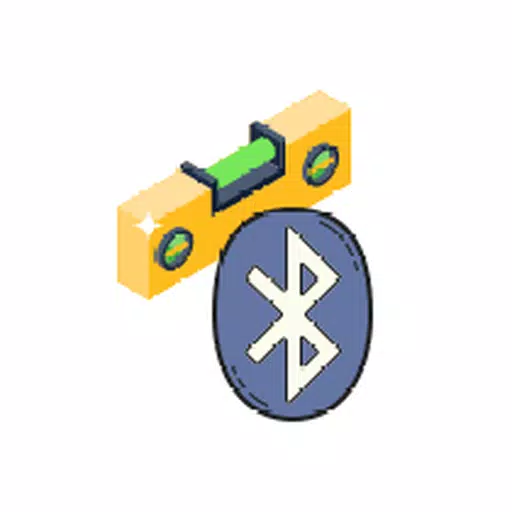Plugin LT avancé pour Torque Pro: Monitor Renault Paramètres
Améliorez votre diagnostic de véhicule avec le plugin LT avancé pour Torque Pro, conçu spécifiquement pour les véhicules Renault. Ce plugin étend la liste des PID / capteurs, vous permettant de surveiller les paramètres avancés du moteur en temps réel. Essayez-le avec un ensemble limité de capteurs avant de décider d'acheter. Veuillez noter que cette version n'inclut pas les capteurs calculés tels que le cycle de service d'injecteur (%).
Remarque de compatibilité: Bien que le plugin puisse fonctionner avec d'autres modèles et moteurs Renault, il a été soigneusement testé sur les modèles suivants équipés de DiagonCan (Canbus uniquement):
- Captur 1.2 (x87 H5F)
- Captur 1.5 DCI (x87 k9k)
- Clio-III 1.6 (x85 kxm)
- Clio-III 1.5 DCI (x85 k9k)
- DUSTER 1.6 (x79 k4m)
- DUSTER 1.5 DCI (x79 k9k)
- Fluence 1.6 (x38 H4M)
- Fluence 1.5 DCI (x38 k9k)
- Laguna-III 2.0 (x91 M4R)
- Laguna-III 1.5 DCI (X91 K9K)
- Logan 1.4 / 1,6 (x90 kxm)
- Logan 1.5 DCI (x90 k9k)
- Megane-III 1.6 (x95-m H4M)
- Megane-III 1.5 DCI (X95-M K9K)
- SANDERO 1.6 (B90 KXM)
- SANDERO 1.5 DCI (B90 K9K)
- Scenic-III 1.6 (X95-S H4M)
- Scenic-III 1.5 DCI (X95-S K9K)
- Symbole 1.6 (l35 kxm)
Pour des informations détaillées sur les moteurs Renault, visitez http://en.wikipedia.org/wiki/List_Of_Renault_Engines .
IMPORTANT: Advanced LT nécessite que la dernière version de Torque Pro fonctionne correctement. Ce n'est pas une application autonome et ne fonctionnera pas sans Torque Pro.
Étapes d'installation du plugin:
- Après avoir téléchargé le plugin depuis Google Play, assurez-vous qu'il apparaît dans la liste des applications installées de votre appareil Android.
- Ouvrez le couple pro et appuyez sur l'icône "LT avancée".
- Choisissez le type de moteur correct et retournez à l'écran principal Torque Pro.
- Accédez aux "Paramètres" de Torque Pro.
- Confirmer que le plugin est répertorié sous "Paramètres"> "Plugins"> "Plugins installés".
- Faites défiler pour "gérer des pides / capteurs supplémentaires".
- Cet écran ne montre généralement aucune entrée, sauf si vous avez déjà ajouté des PID personnalisées ou prédéfinies.
- Dans le menu, sélectionnez "Ajouter un ensemble prédéfini".
- Assurez-vous de sélectionner l'ensemble correct pour votre type de moteur Renault.
- Après avoir sélectionné, vous devriez voir de nouvelles entrées dans la liste supplémentaire des PID / capteurs.
Ajout d'écrans:
- Une fois les capteurs supplémentaires ajoutés, accédez aux informations / tableau de bord en temps réel.
- Appuyez sur la touche du menu et sélectionnez "Ajouter l'affichage".
- Choisissez le type d'affichage souhaité (cadran, bar, graphique, affichage numérique, etc.).
- Sélectionnez le capteur approprié dans la liste. Les capteurs de LT avancés sont préfixés avec "[radv]" et apparaissent près du haut, après les capteurs temporels.
Nous nous engageons à améliorer le plugin avec plus de fonctionnalités et de paramètres dans les futures mises à jour. Vos commentaires et suggestions sont très appréciés, veuillez donc partager vos pensées.
Quoi de neuf dans la version 2.0 (mise à jour le 14 décembre 2019):
- Manipulation améliorée pour API26 + dans des plugins tiers, suivant le correctif principal de Torque.
Mots clés : Auto et véhicules